iPhone で「異常気象」アラートを有効にする方法: iOS 16 のヒント
iOS 16 以降のバージョンで、Apple は天気アプリに一連の大幅な改善を加えました。最も重要な改善点の 1 つは、各パネルをクリックしてより詳細な天気予報情報を表示できることです。さらに、Apple は異常気象警報の設定に関する情報を取得するオプションを追加しました。これらの設定を通じて、ユーザーは発生する可能性のある異常気象についてタイムリーに知ることができます。
天気アプリを使用する前に、位置情報へのアクセスを許可する必要があります。これは、異常気象アラートを有効にする前に、アプリがあなたの位置を正確に捕捉していることを確認するためです。設定で天気アプリに現在地へのアクセスを許可してください。
iPhone で設定アプリを開きます。次に、下にスクロールして天気オプションをタップします。次に、「場所」オプションをクリックします。 [位置情報へのアクセスを許可する] で、[常に] を選択します。
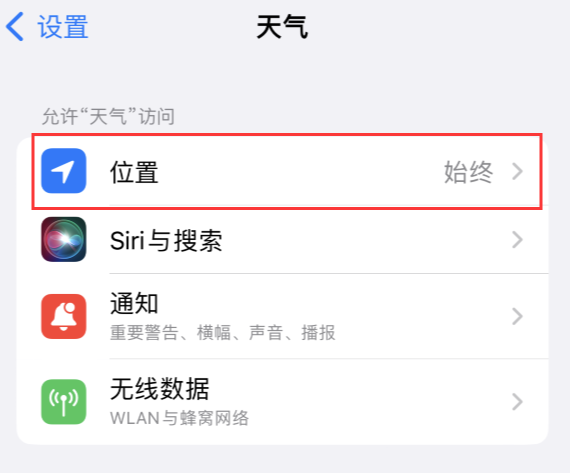
天気アプリを開いて都市のリストを見つけます。右上隅の「…」ボタンをクリックし、ドロップダウン メニューで通知オプションを選択します。これにより、異常気象警報が有効になります。
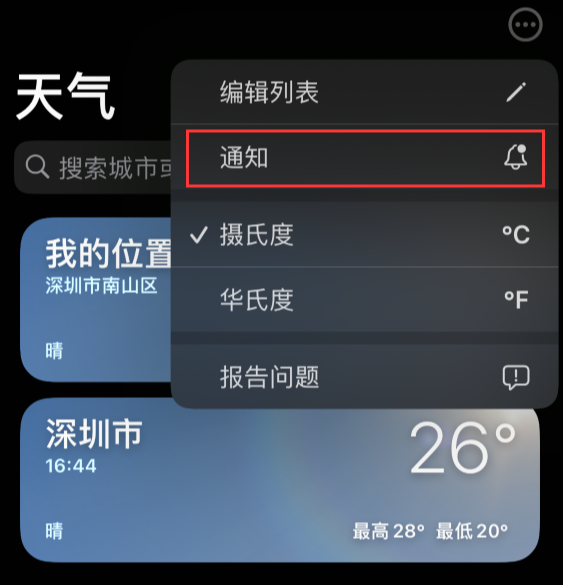
初めてセットアップする場合、重要な警告が表示され、音声プロンプトが再生されようとしている場合があります。 「続行」ボタンをクリックして続行してください。
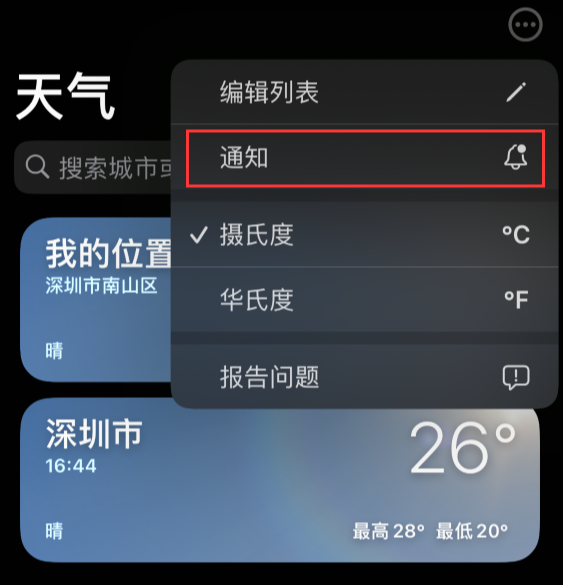
次に、画面上部の通知バーをクリックし、「異常気象」または「今後 1 時間の降水強度」通知を選択する必要があります。最後に「完了」ボタンをクリックして設定を保存します。このようにして、対応する通知機能を有効にすることができました。
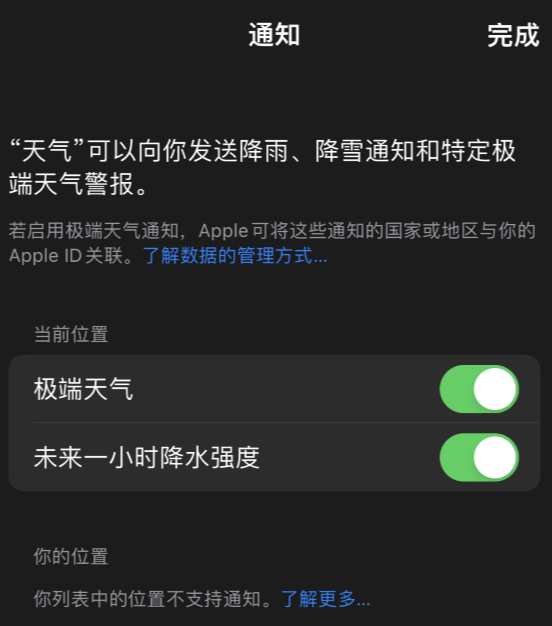
iPhone がミュートになっているか、おやすみモードがオンになっている場合でも、異常気象に関する警報は音として再生され、ロック画面に表示されます。
異常気象警報が近くで発令された場合は、関連する通知が届くので、大規模な暴風雨、洪水、ハリケーン、熱波、竜巻、その他の気象状況を事前に知ることができます。
以上がiPhone で「異常気象」アラートを有効にする方法: iOS 16 のヒントの詳細内容です。詳細については、PHP 中国語 Web サイトの他の関連記事を参照してください。

ホットAIツール

Undresser.AI Undress
リアルなヌード写真を作成する AI 搭載アプリ

AI Clothes Remover
写真から衣服を削除するオンライン AI ツール。

Undress AI Tool
脱衣画像を無料で

Clothoff.io
AI衣類リムーバー

AI Hentai Generator
AIヘンタイを無料で生成します。

人気の記事

ホットツール

メモ帳++7.3.1
使いやすく無料のコードエディター

SublimeText3 中国語版
中国語版、とても使いやすい

ゼンドスタジオ 13.0.1
強力な PHP 統合開発環境

ドリームウィーバー CS6
ビジュアル Web 開発ツール

SublimeText3 Mac版
神レベルのコード編集ソフト(SublimeText3)

ホットトピック
 7489
7489
 15
15
 1377
1377
 52
52
 77
77
 11
11
 19
19
 41
41
 WeChatの友達を削除した後もチャット履歴は残っていますか?
Jun 25, 2023 pm 03:45 PM
WeChatの友達を削除した後もチャット履歴は残っていますか?
Jun 25, 2023 pm 03:45 PM
WeChat の友人を削除すると、チャット履歴はなくなります。WeChat 関係者は、ユーザーが友人を削除すると、チャット履歴は電話に保存され、サーバーにアップロードされないと何度も述べています。削除後、バックアップがないため、結局、友人関係はなくなり、復元されたデータを表示する場所がありません。
 WeChatの音声が音声が出ないのはなぜですか?
Sep 20, 2023 pm 04:05 PM
WeChatの音声が音声が出ないのはなぜですか?
Sep 20, 2023 pm 04:05 PM
WeChat の音声が聞こえない理由としては、デバイスがミュートされているか、音量が低すぎる、スピーカーの故障、ヘッドセットまたは Bluetooth デバイスの接続の問題、ネットワークの問題、アプリケーションの問題などが考えられます。詳細な紹介: 1. デバイスがミュートになっているか、音量の設定が低すぎるかどうかを確認します。デバイスがミュートになっているか、音量の設定が低すぎる場合は、音声が聞こえません。音声メッセージを受信した場合でも、デバイスの音量ボタンを使用するか、デバイスの設定を入力して音量を調整できます。 2. スピーカーの故障。デバイスの音量が適切なレベルに調整されている場合など。
 他の人が私のモーメントを密かに閲覧していることをどうやって知ることができますか?
Jun 27, 2023 am 11:27 AM
他の人が私のモーメントを密かに閲覧していることをどうやって知ることができますか?
Jun 27, 2023 am 11:27 AM
他の人が私のモーメントを密かに閲覧していることを確認する方法: 1. WeChat に入り、[自分] をクリックして、[モーメント] オプションを選択します。 2. [私のモーメント] をクリックします。 3. 自分のモーメント ページを入力し、「」をクリックします。 ..」左上隅; 4.「メッセージリスト」をクリックすると、すべてのメッセージやいいねを含む友達のアクセス記録が表示されます。いいねしない場合やメッセージを残さない場合は、WeChat では記録が表示されないため、記録を見ることはできません。 QQ と同様に、訪問者記録があります。
 WeChat の発信者が通話中とはどういう意味ですか?
Sep 18, 2023 pm 05:22 PM
WeChat の発信者が通話中とはどういう意味ですか?
Sep 18, 2023 pm 05:22 PM
WeChat の通話相手が話し中の場合は、相手が他の人と通話中であることを意味します。その他の理由には、相手が応答しない、ネットワークの問題、ソフトウェアの障害などが含まれます。詳細な紹介: 1. 相手が他の人と話しているとき、相手が別の連絡先または複数の連絡先と話している場合、システムは相手が話中であることを通知します。相手に正常に接続するには、相手が現在の通話を終了する必要があります。 2. 相手が通話に応答しない場合は、次のような理由が考えられます。相手は他の用事で忙しいなど。
 通話時に Apple のデュアル SIM カードを切り替える方法 必読: iPhone 13 でのデュアル SIM 機能の設定に関するチュートリアル
Feb 06, 2024 pm 05:28 PM
通話時に Apple のデュアル SIM カードを切り替える方法 必読: iPhone 13 でのデュアル SIM 機能の設定に関するチュートリアル
Feb 06, 2024 pm 05:28 PM
iPhoneもついにデュアルSIMのデュアルスタンバイ機能に対応し、iPhoneを持っているからといって2枚目のSIMカードを使いたいときに携帯電話を2台持ち歩く必要がなくなりました。では、iPhone13でデュアルSIM機能を設定するにはどうすればよいですか?よく分からない人も多いと思いますが、実は簡単な手順で利用できるので、以下のチュートリアルで確認方法を見てみましょう。ブランドモデル: iPhone13 システムバージョン: IOS16 iPhone13 携帯電話の設定デュアル SIM 機能チュートリアルでデュアル SIM を使用して通話を行う: ステップ 1: 携帯電話番号を入力し、発信したい通話の後ろにある i アイコンを選択してクリックして入力します。最近の通話 (下の図に示すように) を表示します)。ステップ 2: このページに入ったら、選択してクリックします。常に後ろの矢印を使用し、選択してクリックします。
 Apple 16 システムのどのバージョンが最適ですか?
Mar 08, 2024 pm 05:16 PM
Apple 16 システムのどのバージョンが最適ですか?
Mar 08, 2024 pm 05:16 PM
Apple 16 システムの最適なバージョンは iOS16.1.4 です。iOS16 システムの最適なバージョンは人によって異なります。日常の使用体験における追加と改善も多くのユーザーから賞賛されています。 Apple 16 システムの最適なバージョンはどれですか? 回答: iOS16.1.4 iOS 16 システムの最適なバージョンは人によって異なる場合があります。公開情報によると、2022 年にリリースされた iOS16 は非常に安定していてパフォーマンスの高いバージョンであると考えられており、ユーザーはその全体的なエクスペリエンスに非常に満足しています。また、iOS16では新機能の追加や日常の使用感の向上も多くのユーザーからご好評をいただいております。特に最新のバッテリー寿命、信号性能、加熱制御に関して、ユーザーからのフィードバックは比較的好評です。ただし、iPhone14を考慮すると、
 電話をかけることはできるが、インターネットを閲覧できない携帯電話には何が問題があるのでしょうか?
Sep 19, 2023 pm 04:48 PM
電話をかけることはできるが、インターネットを閲覧できない携帯電話には何が問題があるのでしょうか?
Sep 19, 2023 pm 04:48 PM
携帯電話で通話はできるがインターネットにアクセスできない理由としては、データ トラフィック スイッチがオフになっている、APN 設定が間違っている、モバイル ネットワーク信号が弱い、オペレーターの制限または障害、携帯電話ソフトウェアの問題、または SIM カードが考えられます。問題など詳細な紹介: 1. データ フロー スイッチがオフになっている。通常、携帯電話では、データ フロー スイッチがオフになっている場合でも、携帯電話がインターネットにアクセスするためにモバイル データを使用するかどうかを制御するデータ フロー スイッチがあります。モバイルネットワークに接続されている場合、データを使用してインターネットにアクセスできない場合、ユーザーは電話の設定でデータトラフィックスイッチを見つけてオンにすることができます。 2. APN設定エラーなど。
 iOS17.3がインストールできない原因は何ですか?の解き方?
Feb 01, 2024 pm 06:54 PM
iOS17.3がインストールできない原因は何ですか?の解き方?
Feb 01, 2024 pm 06:54 PM
iOS 17.3 の正式版がリリースされてから約 2 週間が経過しましたが、iOS 17.3 は iPhone ユーザーに多くの新機能と改善をもたらすだけでなく、重大なセキュリティ脆弱性も修正されているため、多くの友人が iOS 17.3 へのアップデートを希望しています。しかし、最近、一部の iPhone ユーザーが iOS 17.3 にアップグレードする際に、「アップデートを確認できません」、「アップデートをインストールできません」、「アップデートを確認できません」、「インストール中にエラーが発生しました」というメッセージが表示されるさまざまなアップデート エラーに遭遇しています。 iOS 17. 後で、もう一度試してください、またはリマインドしてください」など...キャッシュジャンクが多すぎる、メモリ不足、iOSとiPhoneの間の互換性がない、ネットワークが不安定、サーバーに接続できないなどの原因で、iOS 17.3をインストールできない可能性があります。 iOS17.3 なしにも遭遇した場合




